Как графическому дизайнеру, вам понадобится отличный компьютер, оптимизированный для рабочих нагрузок графического дизайна, чтобы работать быстро и без проблем.
Абсолютно лучший компьютер для графического дизайна может очень хорошо нагружать базовое оборудование, аналогично работе в области 3D-моделирования и рендеринга, редактирования видео или САПР.
Изображения стали намного больше в разрешении, векторные иллюстрации стали более сложными, а современное программное обеспечение для графического дизайна, такое как Adobe Creative Cloud, опирается на аппаратные функции, с которыми медленный или старый компьютер больше не сможет работать.
Adobe Creative Cloud с Photoshop, Illustrator, InDesign и множеством дополнительных сторонних инструментов, сопровождающих ваш рабочий процесс, мгновенно заставит ваш компьютер зависнуть, если его аппаратное обеспечение выбрано не очень тщательно.
Я составил список того, на что вам следует обращать внимание при покупке компьютера и рабочей станции для графического дизайна, которая станет вашей рабочей лошадкой в творческих начинаниях на ближайшие годы.
Компьютер для 3D моделирования и рендера. ПОЛНЫЙ обзор.Оптимальные СБОРКИ
Давайте взглянем на эти части, из которых состоит ПК, и посмотрим, какое оборудование подходит для того или иного типа работы в области графического дизайна.
Для тех из вас, кто просто ищет отличные списки компьютерных запчастей для графического дизайна, не стесняйтесь переходить к концу этой статьи.
Лучшие комплектующие для графического дизайна
ПК состоит из очень разных аппаратных частей, которые вы можете выбирать и комбинировать для идеальной сборки, оптимизированной для ваших конкретных рабочих задач, таких как графический дизайн.
Давайте рассмотрим наиболее важные компоненты и то, как их можно оптимизировать для повышения производительности графического дизайна:
Лучший процессор для графического дизайна
Открыв корпус компьютера, вы сразу заметите громоздкое решение для охлаждения, под которым находится ЦП (центральный процессор), также называемый просто «процессор». Центральный процессор выполняет все многоцелевые вычисления, которые, как предполагается, может выполнять типичное программное обеспечение: Измените цвет, нарисуйте линию, нажмите клавишу, откройте меню – всё это заставит процессор работать, который затем вернёт результат: открытое меню, новый цвет, готовую линию или слово, которое вы набрали.
Существует два основных способа, которыми современный процессор выполняет свои задачи: он может либо выполнять их по очереди, либо одновременно на нескольких ядрах ЦП одновременно. Одновременная обработка множества задач кажется намного быстрее, но проблема с большим количеством ядер заключается в том, что чем больше ядер у ЦП, тем медленнее обычно работают отдельные ядра.
Вот пример: одноядерный процессор с тактовой частотой 5 ГГц будет иметь примерно такую же производительность, как двухъядерный процессор с тактовой частотой 3 ГГц (на каждом ядре). Что ж, тогда, казалось бы, можно просто взять процессор с самой высокой тактовой частотой ядра и как можно большим количеством ядер, и всё будет отлично, верно? К сожалению, поскольку большая часть программного обеспечения интенсивно использует только одно ядро и не закодирована таким образом, чтобы иметь возможность обрабатывать множество ядер, мы должны склоняться к процессорам с более высокой тактовой частотой, а не к большому количеству ядер. Другими словами, 4-ядерный процессор с тактовой частотой 5 ГГц будет намного лучше для вашего графического дизайна, чем 32-ядерный процессор с тактовой частотой 2 ГГц на ядро.
Какой компьютер нужен графическому дизайнеру?
- Intel i9 12900K, 10-ядерный процессор
- AMD Ryzen 9 5900X, 12-ядерный процессор
- AMD Ryzen 5 5600X, 6-ядерный процессор
Рекомендую использовать AMD Ryzen 5 5600X для «повседневной работы» в Photoshop, InDesign или Illustrator и использовать AMD Ryzen 9 5900X, если вы планируете также выполнять больше многоядерных оптимизационных задач, таких как рендеринг или кодирование видео.
Лучшая оперативная память (RAM) для графического дизайна
Лучший GPU (видеокарта) для графического дизайна
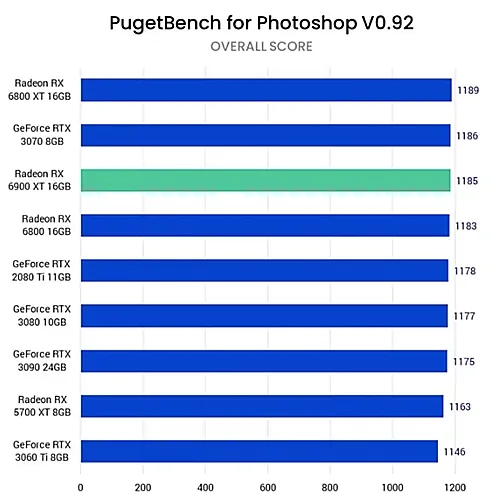
Видеокарта – это аппаратный компонент, отвечающий за обработку визуальных эффектов и их отображение на вашем мониторе. Если вы перемещаете изображение в Photoshop, графический процессор заботится об его отображении, рисует линию, обновляет область просмотра, прокручивает страницы – всё это делает графический процессор.
Хорошая вещь в графическом дизайне заключается в том, что здесь почти нет задач, требующих интенсивного использования графического процессора, как в 3D-анимации, моделировании, рендеринге на GPU, редактировании видео или кодировании. Манипуляции с изображениями в графическом дизайне обычно не требуют, чтобы графический процессор обновлял изображения с высоким разрешением несколько раз в секунду, как это часто бывает в моушн-дизайне или анимации.
Обычно вы работаете с одним изображением или холстом, который хорошо помещается в ОЗУ вашей системы и видеопамяти видеокарты (VRAM). Таким образом, для нашего лучшего компьютера для графического дизайна видеокарта – это аппаратная часть, на которой вы можете сэкономить немного денег, не жертвуя слишком много или какой-либо производительностью.
Ваш Viewport по-прежнему будет быстрым и гладким. Как минимум, для серьёзных графических дизайнеров я рекомендую Nvidia GTX 1650 или лучше GTX 1660, которая обеспечит хорошую работу вашего ПК в течение длительного времени. Как вы можете видеть в приведенном выше тесте, между уровнями GPU буквально нет разницы. И дорогая RTX 3090 работает так же, как и гораздо более дешевая 3060 Ti.
Для графического дизайна нет необходимости в высокопроизводительном графическом процессоре. Теперь есть одно большое НО, о котором я упомяну, прежде чем мы сможем продолжить. Если вы серьёзно относитесь к точной передаче цветов, выполняете цветокоррекцию или выполняете множество настроек цвета и цветокоррекцию для печати, вам может понадобиться отличный монитор, способный отображать широкий диапазон цветов с разрядностью 10 бит или выше. Плохая сторона видеокарт GTX (как и NVIDIA GTX 1650) заключается в том, что они не отображают более 8 бит цвета. Если это то, без чего вы не можете жить, что может быть довольно распространенным явлением в мире графического дизайна, вам придётся выбрать видеокарту NVIDIA RTX, которая немного дороже, но позволяет использовать такие функции.
- Выбор по эффективности: Nvidia RTX 3060 Ti
- Бюджетный выбор: Nvidia GTX 1650
Лучшее хранилище: SSD и HDD для графического дизайна
Лучшая материнская плата для графического дизайна
- встроенный WiFi-чип
- порт LAN для подключения к роутеру с помощью сетевого кабеля
- звуковой чип
- множество USB-разъёмов для ваших устройств ввода, внешних накопителей и USB-накопителей, которые вы можете использовать.
Наличие нескольких слотов PCI-E для графических процессоров или любых других карт не должно беспокоить вас при создании отличного компьютера для графического дизайна, но если вы планируете играть в игры или использовать 3D-программное обеспечение для рендеринга GPU, вы можете рассмотреть дополнительные слоты PCIe.
Ниже я собрал несколько рекомендаций по сборке компьютера, чтобы вы могли ознакомиться с ними, и они будут хорошо работать, если вы недостаточно знакомы с функциями материнской платы и разъёмами, чтобы выбрать для себя.
Возможность обновления сборки ПК
Новые технологии меняются так быстро, что аппаратное обеспечение, такое как ЦП или ГП, будет заменено новыми технологиями самое позднее в течение года.
Если вы хотите быть уверены, что ваш компьютер рассчитан на будущее для графического дизайна и может быть обновлен без необходимости покупать совершенно новую систему, обязательно помните о некоторых вещах:
Процессоры AMD, такие как Ryzen или Threadripper на сокетах AM4 и TR4, обычно можно обновить до следующих нескольких выпусков ЦП без необходимости покупать новую материнскую плату.
Intel любит нарушать совместимость довольно быстро, поэтому ожидайте, что вам придётся покупать новую материнскую плату для будущих поколений процессоров Intel.
Оперативную память обычно можно довольно легко обновить, либо заменив её на больший объем, либо можно добавить дополнительные модули, если у вас всё ещё есть свободные слоты.
Имейте в виду, что иногда, даже если вы добавляете точно такой же тип скорости и размера к уже существующей оперативной памяти, могут возникнуть некоторые проблемы несовместимости, которые могут привести к нестабильности, о чем сообщают некоторые пользователи.
Лучше сразу получить полный комплект оперативной памяти окончательного размера, а не два или более отдельных комплекта, которые будут объединены в общий объём оперативной памяти.
Графические процессоры подключаются к слоту PCI-E и обычно могут быть заменены без каких-либо проблем, если только вы не получаете чрезвычайно новый графический процессор, который требует новой версии PCI-E, хотя это почти невозможно, поскольку PCI-E обратно совместим.
Вы должны знать, сколько энергии обеспечивает ваш блок питания, сколько требуется вашей системе в целом, и не будут ли новые или дополнительные графические процессоры или другие компоненты, которые вы можете добавить, потреблять слишком много энергии в будущей настройке.
Лучший монитор для использования в графическом дизайне
Когда дело доходит до мониторов, существует огромная разница в цене. Вы можете получить 24-дюймовый монитор Full HD за 15 000 рублей или монитор с такими же функциями за 150K₽. Как это получается?
Конечно, некоторые из причин – это бренд, дополнительные функции, поворот, дизайн и т.д., но основная разница между действительно дорогими мониторами и более дешевыми мониторами связана с тем, как отображаются цвета.
Панель, которая используется в дорогих мониторах, обычно имеет более широкий цветовой диапазон, лучшую контрастность, более высокую разрядность, более глубокий чёрный цвет, более яркий белый и более быстрое время отклика. Однако, как упоминалось в разделе о графическом процессоре, вам понадобится более дорогая видеокарта, чтобы использовать 10-битные или более высокие цветовые диапазоны на мониторах.
Довольно сложно рекомендовать монитор, так как существует много разных вариантов использования. Вы должны подумать о том, что вы делаете в течение типичного дня графического дизайна.
Если это во многом связано с тем, насколько точно выглядят цвета, если вы занимаетесь цветокоррекцией телерекламы или корректируете цвета для печатного журнала, то обязательно приобретите хороший монитор с высокой точностью цветопередачи.
Если у вас ограниченный бюджет, подумайте о приобретении эталонного монитора меньшего размера для проверки цветов и более крупного, но более дешевого монитора для активной работы в ваших программах.
Дополнительное оборудование и устройства
Следующие устройства – это компоненты, которые не сильно повлияют на производительность вашего ПК. Тем не менее, вы все равно должны выбирать их тщательно, поскольку они могут значительно повлиять на простоту использования, долговечность и возможность обновления вашего ПК:
Блок питания
Чтобы завершить этот лучший компьютер для графического дизайна, вам понадобятся ещё некоторые детали, такие как блок питания или, что ещё лучше, модульный блок питания.
Блок питания является источником энергии для всех компонентов компьютера, и вы должны убедиться, что он может обеспечить достаточную мощность для стабильной работы компьютера даже при полной нагрузке.
CPU-кулер
В зависимости от процессора, который вы получаете, вам также понадобится процессорный кулер. Многие ЦП поставляются с коробочным кулером ЦП, но для некоторых высокопроизводительных ЦП вам потребуется дополнительное решение для охлаждения процессора.
Хорошим выбором здесь является beQuiet Dark Rock 4, который я могу порекомендовать и использовать во многих сборках ПК. Noctua также является отличным брендом решений для охлаждения.
Корпус и тип ПК
Если вы хотите полностью собрать компьютер или просто хотите получить информацию о различных аппаратных компонентах, необходимых для создания компьютера для графического дизайна, полезно знать, какие корпуса ПК в настоящее время представлены на рынке.
Наиболее распространенным из них является корпус Tower, который прекрасно вмещает все вышеперечисленное оборудование и может быть заполнен всем стандартным готовым оборудованием. Эти корпуса Tower бывают разных размеров (например, ATX), материалов, дизайна и цветов в зависимости от вашего личного вкуса и потребностей.
Кроме того, есть компьютеры, встроенные в сам монитор, такие как Microsoft Surface Studio.
Имейте в виду, что такие готовые к работе компьютеры не будут иметь возможностей обновления, как компьютер в корпусе Tower, особенно потому, что обычно вы не можете открыть и возиться с внутренностями такого компьютера самостоятельно, а также с его частями, так как они почти всегда не являются стандартными.
Цена таких компьютеров обычно довольно высока по сравнению с самостоятельным решением.
Устройства ввода
Устройства ввода будут моим последним пунктом в этом списке, но они очень важны и могут создать или разрушить эффективный рабочий процесс. Некоторым нравится использовать мышь и клавиатуру, перо и сенсорный экран или планшет и перо.
Если вы ещё не определились с предпочитаемым устройством ввода, имеет смысл провести пробный запуск в ближайшем к вам магазине или одолжить несколько устройств у друзей, чтобы понять, какой тип устройства ввода подходит вам лучше всего и обеспечивает максимальную скорость.
Примеры сборок ПК для графического дизайна по разным ценам
Это был довольно длинный список, давайте посмотрим на некоторые аппаратные комбинации, которые позволят подобрать лучший компьютер для графического дизайна в соответствии с вашими ценовыми бюджетами.
Компьютер для графического дизайна – сборка AMD меньше 100K₽
| AMD Ryzen 5 5600X |
| Wraith Stealth (в комплекте с CPU) |
| MSI B450 Tomahawk MAX |
| AMD Radeon RX 6500XT |
| 16GB (2×8GB) G.Skill Ripjaws V DDR4-3200 CL16 |
| ADATA XPG SX8200 Pro |
| Corsair CX550M |
| Fractal Design Define R5 |
Компьютер для графического дизайна – сборка AMD меньше 150K₽
| AMD Ryzen 5 5600X |
| Wraith Stealth (в комплекте с CPU) |
| MSI X570 Tomahawk |
| AMD Radeon RX 6600XT |
| 16GB (2×8GB) G.Skill Ripjaws V DDR4-3200 CL16 |
| ADATA XPG SX8200 Pro |
| Corsair CX550M |
| Fractal Design Define R5 |
Компьютер для графического дизайна – сборка AMD около 200K₽
| AMD Ryzen 9 5900X |
| be quiet! Dark Rock Pro 4 |
| MSI X570 Tomahawk |
| Nvidia RTX 3070 Ti 8GB |
| 32GB (2×16GB) Corsair Vengeance RGB Pro DDR4-3200 C16 |
| Samsung 970 EVO PLUS |
| Corsair RM750x |
| NZXT H510 |
Часто задаваемые вопросы
Mac или Windows – что лучше для графического дизайна?
Пока программное обеспечение, которое вы хотите использовать, поддерживается обеими операционными системами, обе являются вполне жизнеспособными вариантами. ПК работают лучше в соотношении производительность на рубль, в то время как о Mac часто говорят, что его легче освоить и использовать.
Нужен ли графическому дизайнеру ноутбук?
Если какая-либо часть вашего творческого процесса требует перехода на мобильные технологии, велика вероятность, что вам понадобится ноутбук.
Если вопрос заключается в том, чтобы выбрать между мобильным устройством (например, ноутбуком) и стационарным устройством (например, ПК), ответ прост. Выберите ПК, если вам нужна производительность и вы готовы к отсутствию мобильности, выберите ноутбук, если вам нужна мобильность, но не обязательно максимально возможная производительность.
Нужна ли видеокарта для графического дизайна?
Каждому ПК требуется устройство обработки графики, чтобы оно могло выводить изображение на ваш монитор. Является ли это интегрированным графическим процессором или выделенным графическим процессором, не имеет значения. Поскольку потребность в производительности видеокарты для графического дизайна довольно низкая по сравнению со многими другими рабочими нагрузками (например, редактирование видео), вы часто можете обойтись бюджетным графическим процессором.
Нужен ли планшет для графического дизайна?
Нужен ли вам планшет для рисования, зависит от того, какую работу вы выполняете. Если вам не требуется точность рисования от руки, вы можете легко выполнять большую часть работы графического дизайнера, используя только мышь и клавиатуру.
В тот момент, когда вы захотите набросать, нарисовать или написать что-то в цифровом виде, даже если это просто поставить свою подпись, планшет для рисования даст вам значительно более точное и естественное управление по сравнению с мышью или сенсорной панелью.
Источник: windows-school.ru
Выбираем компьютер для работы с дизайном и Photoshop
Каждый человек, зарабатывающий на пресловутый хлеб мазками виртуальной кисти Photoshop, должен, в конце концов, купить новый компьютер, – он задаёт себе вопрос: какой компьютер для Photoshop будет лучше? Я постараюсь ответить в этой статье.
Какой процессор для Photoshop
Выбор следует начать с процессора. Какой процессор лучше для Photoshop? Для начала два факта. Хотя Adobe работает над всё более эффективным использованием многоядерных процессоров в своих приложениях, в Photoshop только избранные фильтры и действия должным образом используют большее количество ядер.
А при обычном редактировании и работе с базовыми инструментами самое главное – это производительность одного ядра. Поэтому в компьютере для Photoshop в подавляющем большинстве случаев платить большие деньги за дополнительные ядра не имеет особого смысла.
Второй факт: после появления на рынке серии Ryzen 3000 выбор производителя процессоров не имеет большого значения, поскольку процессоры Intel и AMD предлагают аналогичную производительность в Photoshop (с небольшим преимуществом AMD).

Итак, какие процессоры стоит учитывать при выборе процессора для Photoshop? Если вы хотите лучшее соотношение цены и качества, AMD Ryzen 5 3600 на данный момент не имеет себе равных. Этот шестиядерный процессор предлагает производительность, немного уступающую лучшим из существующих процессоров для Photoshop, но цена всё компенсирует. На практике большинству пользователей не требуется ничего лучше, чем Ryzen 5 3600.
Если цена не играет роли, и всё что Вас интересует – производительность, то отличным выбором будут процессоры AMD Ryzen 9 (3900X и 3950X). Первый стоит выбрать, если вы работаете, в основном, с программой Photoshop и обработкой отдельных изображений, а за второй стоит доплатить тогда, когда вам приходится осуществлять импорт и экспорт большого количества фотографий, вы часто обрабатываете огромные панорамы и занимаетесь не только обработкой фотографий, но и видео. Дополнительные четыре ядра дают заметные преимущества.
Какая видеокарта для Фотошопа
В большинстве ситуаций выбор видеокарты для Photoshop имеет гораздо меньшее значение, чем выбор процессора, так что любой новой видеокарты среднего класса будет достаточно. Для особо бережливых, если вы не работаете над большими проектами, требующими большого объема памяти видеокарты, и не используете последнюю версию Lightroom Classic для импорта файлов RAW, то вы можете. остаться со встроенным графическим процессором и сэкономить деньги, потратив их на больший объем ОЗУ или более быстрый SSD.
Людям с более высокими требованиями, которые, например, часто используют функцию Enchance Detail в Lightroom и/или хотят отображать изображение в Photoshop на мониторе, поддерживающем 10-битные цвета, мы рекомендуем одну из видеокарт GeForce, основанную на архитектуре Nvidia Turing, из-за хорошей производительности этой архитектуры при использовании Enchance Details. Если у вас ограниченный бюджет, GeForce GTX 1660 Super станет хорошей отправной точкой из-за привлекательного соотношения цены и качества.
Если вы хотите иметь более высокую производительность и хотите быть готовы к тому случаю, если Adobe фактически начнёт использовать специализированное аппаратное обеспечение, используемое для ускорения алгоритмов искусственного интеллекта, которое можно найти в картах Nvidi-i (теоретически такие планы есть), хорошей «золотой серединой» станет GeForce RTX 2060 Super.
Что важно, с 29.07.2019 года для работы в 10 битах на канал в Фотошопе не нужны карты семейства Quadro. Достаточно обычной GeForce и драйвера Nvidia Studio версии 431.70 или более поздней. Благодаря этому самым требовательным пользователям Photoshop не нужно тратить огромные деньги на специальные видеокарты.
Какой диск выбрать для Photoshop
Если вы профессионально занимаетесь обработкой графики и фотографий, то, возможно, у вас уже есть какой-либо NAS или массив жестких дисков, на котором вы храните резервные копии своей работы. Если нет, то с этого стоит начинать, потому что не существует надежного плана защиты от потери данных. Здесь я остановлюсь на проблеме системного диска.
При выборе системного диска для фотошопа многое зависит от типа и размера проектов, с которыми вы работаете. Если вы работаете над небольшими проектами, то любой SSD, даже SSD среднего уровня с интерфейсом SATA, будет вполне достаточно, и будет лучше инвестировать деньги в увеличение размера системного диска, чем в увеличение его производительности. Для более крупных проектов, размеры которых измеряются сотнями мегабайт или даже гигабайт, стоит доплатить за носитель PCI Express с разъемом M.2 и поддержкой протокола NVMe. В подавляющем большинстве ситуаций достаточно приличного диска среднего класса.

Однако, если вы работаете с очень большими проектами и часто переносите много гигабайт данных через системный диск, то в такой ситуации вам следует подумать о покупке носителя PCI Express с памятью MLC, например, серии Samsung Pro. Однако, как я уже упоминал, доплата за более быстрый носитель имеет смысл, только если вы действительно работаете над очень большими проектами и обрабатываете большие объёмы данных. В противном случае лучше инвестировать в больший диск, чем в более быстрый.
Сколько оперативной памяти для Photoshop
Здесь многое зависит от того, над какими проектами вы работаете. Для небольших проектов, размер документа которых после открытия в Photoshop достигает 200-300 МБ, достаточно 16 ГБ ОЗУ. Для документов выше этого предела, но не достигающих 1 ГБ, хорошо иметь 32 ГБ ОЗУ. ОЗУ объемом 64 ГБ полезно только для самых крупных, многослойных, многоразрядных проектов, обрабатываемых в «экзотических» цветовых пространствах.
Какую скорость выбрать для ОЗУ? На самом деле, всегда лучше инвестировать в большую емкость, чем в более быструю память. Оптимальная скорость оперативной памяти находится где-то между 2400 и 3200 МГц, поэтому любой дешевый набор на этой скорости будет хорошим.
Что с остальным оборудованием компьютера для Photoshop
Процессор, видеокарту, хранилище и оперативную память нужно к чему-то подключить, так что ни один компьютер не обойдётся без материнской платы. Процессоры Ryzen серии 3000 совместимы с очень широким диапазоном материнских плат, и лица, не имеющие специальных требований к их функциональности (например, поддержки PCI Express 4.0, количество слотов M. 2, дополнительные разъемы) спокойно могут сэкономить и купить одну из многих старых платах с чипсетом B450. Нужно только убедиться, что плата оснащена BIOS с поддержкой новейших процессоров! Покупка дорогих платах с чипсетом X570 имеет смысл только тогда, когда вы знаете, что вам нужен PCI Express 4.0 и дополнительная функциональность, предлагаемая конструкциями более высокого класса (например, 10-гигабитный LAN).

Вопреки расхожему мнению, некоторое внимание стоит уделить вопросу подбора мыши. Нужно знать, что дешевые мыши с плохим сенсором делают невозможным рисование круга (или просто дуги). Из-за функции предсказания, которой оснащаются мыши с сенсорами низкого качества, мышь пытается принудительно выпрямить все дуги, превращая круги в многоугольники. Вот почему стоит покупать качественную офисную мышь или приличную игровую мышь, оснащенную хорошим сенсором.
Интересным вариантом могут стать мыши, созданные для MMO-игроков. У них обычно есть набор дополнительных кнопок под большим пальцем, которым вы можете назначать любые действия не только в играх, но и в приложениях, что очень полезно, например, для быстрой смены используемых инструментов.

Игровые мыши игровые, как правило, также оснащены кнопкой, позволяющей изменять чувствительность сенсора «на лету», что удобно тогда, когда вам нужно сделать что-то очень точно. Конечно, профессиональный дизайнер/фотограф должен иметь в своём наборе инструментов для работы графический планшет, однако время от времени каждый должен что-то быстро сделать с помощью мыши и тогда важно, чтобы она выполняла свою работу качественно.
Так же и с клавиатурой. Многие покупают клавиатуру по-дешевле и по-красивее. Однако, хорошая клавиатура в руках человека, который потратит некоторое время на её настройку, может стать действительно полезным инструментом для ускорения работы. В этом отношении особенно выделяются механические клавиатуры Corsair.
Прилагаемое к ним программное обеспечение позволяет назначать практически любые действия и макросы любой клавише на клавиатуре, а созданные таким образом профили можно назначать конкретному приложению. Не у всех есть потребность так сильно настраивать свое рабочее место, но для тех, кто хочет максимизировать свою эффективность, мы настоятельно рекомендуем уделить немного больше внимания теме выбора клавиатуры.
Источник: webznam.ru
Как собрать ПК для профессиональных задач архитектора и с умом сэкономить 27000 рублей — получаем максимум из ограниченного бюджета
Сборка компьютера под 3D визуализацию и рендеринг за 112000 рублей с учетом покупки 4K монитора, или как сэкономить 27000 рублей и выжать максимум из имеющегося бюджета.
18 июля 2020, суббота 17:40
FlyingBad [ ] для раздела Блоги
iPhone 14 128Gb — цена УПАЛА на порядок
Слив RTX 4060 Ti Gigabyte по цене 3060 Ti
ВТРОЕ упала цена SSD 2Tb Netac
-39% на Xiaomi 12X 128Gb — смотри цену
RTX 4060 Ti сразу со скидкой 15 000р
-30% на 50″ TV 4K Ultra HD = дешевле 30 тр
-200000р на 8K Samsung 75″ — смотри цену
За пост начислено вознаграждение
В моем блоге уже не раз упоминался готовящийся в течение двух месяцев проект — реальная сборка максимально продуманного (с учетом имеющихся у меня познаний в железе и в условиях ограниченного бюджета) ПК для архитектора под работу в AutoCAD, Autodesk 3ds Max и Cinema 4D, грубо говоря, сборка рендер-машины, за которой приятно работать, но при этом в ней максимально сэкономлено на всем при абсолютной стабильности и надежности системы. И вот этот день наконец настал, все комплектующие были закуплены по минимальным рыночным ценам, осталось только собрать компьютер, установить необходимый софт , конечно же, хорошенько разогнать систему и протестировать ее на стабильность. И, собственно, об этом и будет повествование в данной статье.
реклама

Что же, не вижу смысла затягивать с прелюдиями и предлагаю перейти непосредственно к детальной аналитике на составляющие получившегося компьютера для профессиональных задач и, возможно, иногда «на поиграть».
Основные комплектующие, используемые при сборке ПК для архитектора
рекомендации
-40% на Xiaomi 12X 256Gb в Ситилинке — надо брать
-100000р на 65″ Samsung Neo QLED 8K Ultra HD
На порядок упала цена компа MSI на i7 12700
-8000р на 4060 Ti Gigabyte Gaming в Ситилинке
Вдвое снижена цена REALME C31 4/64Gb
-30% на SSD Kingston 4Tb — смотри цену
RTX 3070 за 45 тр в Регарде
-35% на INFINIX Zero X pro 8/128Gb в Ситилинке
10 видов RTX 4060 Ti уже в продаже
Компьютеры от 10 тр в Ситилинке
4080 Gigabyte Gaming дешево в Регарде
-35% на Lenovo Legion с 3070 и Ryzen 5 5600G
Много 4070 в Ситилинке
-30% на MSI Infinite Core i5 16Gb DDR4 512Gb SSD
Процессор

реклама
var firedYa28 = false; window.addEventListener(‘load’, () => < if(navigator.userAgent.indexOf(«Chrome-Lighthouse») < window.yaContextCb.push(()=>< Ya.Context.AdvManager.render(< renderTo: ‘yandex_rtb_R-A-2368565-28’, blockId: ‘R-A-2368565-28’ >) >) >, 3000); > > >);
В качестве «сердца компьютера» был выбран процессор Ryzen 9 3900, стоимость которого в нашем случае составила 28000 рублей. Переплата в несколько тысяч рублей за «X» версию процессора была бы на мой взгляд пустой тратой денег, так как для меня, как для энтузиаста, имеет значение исключительно ручной разгон, а, собственно, силиконовую лотерею никто не отменял, и в данном случае переплата за «X» не дает 100% гарантии успешного разгона через множитель. Восьмиядерный процессор (естественно, в лице AMD Ryzen 7 PRO 1700, так как «более дорогие восемь ядер от AMD» покупать я не вижу смысла, можете со мной поспорить, но это исключительно мое субъективное мнение по данному вопросу) был бы, конечно, еще более выгодным решением в плане соотношения цены за производительность, но согласитесь, что восьмиядерный процессор под серьезную работу — это не уровень профессионала, а модели с 16 и более ядрами просто не вписывались в наш скромный бюджет.
Материнская плата

В качестве основы для сборки профессионального решения была выбрана минимально подходящая, но зарекомендовавшая себя в моих тестах, материнская плата ASUS TUF B450M-PRO GAMING, которая обошлась нам в 7800 рублей. Форм-фактор mATX был выбран лишь в целях экономии лишней 1000 рублей, в остальном же это лучшая подсистема питания процессора за свои деньги и, собственно, самый удобный на мой взгляд BIOS, который, к слову, был обновлен до свежей версии буквально на днях, за что можно «сказать спасибо» ASUS, за то, что они до сих пор поддерживают чипсет B450 и столь выгодные модели материнских плат. Под основу платформы также рассматривались материнские платы ASRock B450M Pro4-F (как решение для сборки минимальной стоковой системы) и ASRock X470 Taichi (как ультимативное решение, подходящее для сборки системы с четырьмя модулями оперативной памяти от Samsung общим объемом в 32 гигабайта), но выбор был сделан в пользу «среднего» варианта, который был протестирован мной и за качество которого я могу ответить, остальные материнские платы на платформе AM4 к покупке попросту не рассматривались по причинам ограниченного бюджета и необходимости в максимальном разгоне за вложенные деньги.
реклама
Блок питания

Изначально нами был рассмотрен к покупке блок питания Super Flower Leadex II Gold SF-750F14EG, который бы обошелся нам в чуть больше 10 000 рублей. Но бюджет, естественно, был урезан в два раза (как это всегда и бывает), поэтому я посоветовал купить блок питания от уважаемой мною компании Enermax, владельцем модели на 650W ERF650EWT Revolution D.F. которой я являюсь, и вопросов к качеству продукта у меня не возникает. Был выбран б.п. Enermax RevoBron ERB600AWT на 600W, так как при стоимости в 5000 рублей (эксклюзивно для нас и с учетом рынка месячной давности) было сложно найти более выгодное решение. Покупать рекомендованный всем сборщиками-экономистами блок питания от Deepcool я не был намерен, так как сторонник того, что блоки питания ценой до 5000 рублей к рассмотрению в наше время вообще не подлежат, тем более для рендер-машины, которая будет отрабатывать свою стоимость 24/7 без выключения.
Хранилище данных
реклама

В качестве хранилища по просьбе «клиента» был выбран SSD NVMe накопитель форм-фактора M.2 A-Data XPG GAMMIX S11 Pro M.2 AGAMMIXS11P-1TT-C, который обошелся нам в 11000 рублей, и объем которого, соответственно, равен одному терабайту. На мой взгляд данный накопитель имеет отличные скоростные показатели для своей стоимости, при этом выполнен при использовании 3D TLC NAND типа памяти. Накопители с MLC типом памяти не рассматривались в силу ограниченного бюджета, экономить 2000 рублей, приобретая накопитель с QLC памятью — это не про нас. Собственно, я бы в целях экономии выбрал обыкновенный SSD с SATA-интерфейсом, но желания «клиента» превыше моей жажды сэкономить деньги, тем более, которые даже не мои. Моя задача была лишь выбрать надежное и быстрое решение, но не очень дорогое.
Система охлаждения процессора

В качестве системы охлаждения была выбрана башня GELID Phantom, стоимостью в 4000 рублей. «Клиент» изначально рассматривал покупку либо Noctua NH-D15, либо Deepcool Assassin III, либо же be quiet! DARK ROCK PRO 4. Я же популярно объяснил человеку, что с охлаждением процессоров Ryzen 3000 серии не все так легко и просто, нужен башенный кулер с идеально ровной подошвой. У нас адекватный выбор был из двух моделей — Scythe Fuma 2 и GELID Phantom. И так как Scythe Fuma 2 стоил на 1000 рублей дороже, выбор кулера был сделан в пользу проверенного и рекомендованного мной GELID Phantom, имеющего, к тому же в комплекте 100% подходящее крепление под AM4.
Корпус

Желание «клиента» как всегда закон, нужен был белый корпус с окном. «Клиент» рассматривал достаточно бюджетные корпуса компании Deepcool, которые иначе как «консервной банкой» не назовешь, что в прочем, справедливо практически для всех новых корпусов до 3000 рублей, я же порекомендовал обзавестись корпусом Be quiet Pure Base 500 Window, который, к слову, обошелся нам всего в 5500 рублей (опять же, эксклюзивно для нас с учетом скидки и дополнительных бонусов). Да, данный корпус явно не очень просторный и функциональный, но качество исполнения на высшем уровне. В данном случае я хотя бы понимал, за что клиент отдает деньги, хотя с точки зрения удобства сборки (за счет размеров), этот корпус не самый лучший вариант. Собирать в моем же Thermaltake View 31 TG намного приятней, хоть и по качеству стали он явно проигрывает.
Оперативная память

Вкладывать много денег в оперативную память было бы как минимум глупо, если ПК собирается не для игр, поэтому был выбран весьма бюджетный и удачный комплект Crucial Ballistix Black [BL2K16G30C15U4B], ценой в 11 000 рублей, который имеет «100% шанс выпадения» чипов Micron E-die. «Клиент» хотел переплатить 3000 рублей и взять память с XMP 3600, от чего я его отговорил, заверяя, что нет смысла брать память Crucial Ballistix дороже данной суммы и с частотой XMP выше, чем 3000 MHz, так как те же самые 3600 MHz у нас получится выжать, да еще и на более лучших таймингах, чем те, что предлагает XMP. Два двуранковых модуля объемом по 16 гигабайт были выбраны, так как плата имеет топологию Daisy-chain, ну и, в случае чего, «клиент» докупит себе еще две плашки памяти, если ему понадобится система с 64 гигабайтами ОЗУ, пожертвовав частотой, которая для него и не очень-то важна.
Видеокарта

Естественно, видеокарта покупалась бу, наш выбор пал на GTX 1070 в исполнении Palit Dual, стоимостью в 13000 рублей. Да, видеокарта не самая мощная и ее система охлаждения оставляет желать лучшего, но «клиенту» для работы хватило бы и карты GTX 1060 с 6 гигабайтами видеопамяти, но было сделано решение немного переплатить и купить более мощную карту от Nvidia с большим объемом видеопамяти, так как (по заверению «клиента»), чем больше объем видеопамяти у карты, тем лучше, так как от этого зависит быстродействие при большом числе полигонов в сцене. Собственно, я считаю выбор карты за такую цену более чем оправдан. Более дорогая видеокарта просто не вписывалась в бюджет, так как покупалась в самую последнюю очередь.
Монитор

Монитор был выбран клиентом самолично, для своих задач он посчитал нужным купить LG 27UL650, небольшой 4K монитор с IPS матрицей. Выбор был обоснован симпатией к LG; возможностью играть в 1440p, чтобы сохранять баланс между картинкой и производительностью; достаточно качественной матрицей относительно бюджетных моделей, не искажающей цвета, что крайне важно в профессиональных задачах. Спорить я не стал, чего-то сверхъестественного в качестве изображения замечено не было. Обычный монитор, но с высоким разрешением, хотя им, архитекторам, виднее. Стоимость монитора составила 24000 рублей.
Расходные материалы и мелкие покупки
Также был докуплен разветвитель для корпусных вентиляторов Deepcool FH-10, дополнительный корпусный вентилятор Gelid Silent 14 [FN-SX14-10] и термопаста Arctic Cooling MX-4. Стоимость «расходников» составила примерно 3000 рублей.
Общая стоимость комплектующих и монитора вышла в около 112 000 рублей.
Процесс сборки
Для начала традиционно все было собрано в тестовый стенд.

Далее я обновил BIOS материнской до последней версии, установил операционную систему и необходимый софт, настроил раздачу интернета с мобильного телефона через редактор реестра. Все, собственно, уже работало как часы и можно было смело собирать систему в корпус, а внутри него уже заниматься разгоном.

Процесс сборки проходил достаточно просто. В Be quiet Pure Base 500 Window собирать систему на удивление приятно, но все равно ощущается бюджетность корпуса относительно его размеров. Большая мужская кисть не пролазит в левый верхний угол, от чего крепить вентилятор сверху, а также подключать кабель питания CPU крайне не удобно.

Время было уже позднее, компьютер стоял собранный и готовый к работе. Далее предстояла самая ответственная и непредсказуемая часть всей задумки — разгон системы.
Разгон ядер процессора Ryzen 9 3900, или когда мы выиграли в силиконовую лотерею
Разгон процессоров Zen 2 оказался куда более странным, чем я думал. Для начала я выставил «пристрелочные» 4GHz по всем ядрам на напряжении в 1.3 вольта, чтобы нащупать хоть какой-то разгонный потенциал. К сожалению, данные действия не привели к фиксации частоты. Частоты «гуляли» от 3.1 до 4.4 GHz, что было крайне сомнительно, тепловыделение процессора при этом составило смешные 90 ватт.
Стоит отметить, что при этом все энергосберегающие функции в BIOS были отключены.
На BIOS версии 2202 от 17.07.20 полноценный разгон Ryzen 9 3900 удалось осуществить путем включения технологии PBO, что кардинально не похоже на разгон процессоров Zen+, с которым я имел дело ранее и который разгонялся лишь при помощи множителя и выставления необходимого напряжения.
Ryzen 9 3900 мне удалось разогнать до частоты в 4.3 ГГц при напряжении в 1.32725 вольта. При этом был выбран высокое значение LLC и были задействованы все фазы материнской платы.
Стабильность разгона была утверждена в тестировании Linpack, система проходила тест в закрытом корпусе.
Прошу ознакомиться с результатами тестирования:






Естественно, TDP процессора в 176 ватт для данной материнской платы не проблема. И в качестве подтверждения моим словам был сделан замер температур радиатора, охлаждающего цепи питания процессора.

И на этом, собственно, разгон подошел к концу. Частоту в 4.4 ГГц покорить удалось бы лишь на напряжении в 1.37 вольта, при этом тепловыделение двенадцатиядерного процессора приблизилось бы в плотную к 200 ваттам, что является пределом по теплоотводу GELID Phantom. На этом разгон, собственно, пришлось завершить, лишние 100 МГц того не стояли.
Весь разгон памяти заключался в выставлении XMP. Качественный разгон оперативной памяти требует минимум целого дня, а за окном уже была глубокая ночь.
Было решено закрепить промежуточные результаты разгона при помощи тестирования процессора в Cinebench R20.

В Cinebench R20 благодаря такому отличному разгону мне удалось «выжать» 7680 баллов, что позволило обогнать даже шестнадцатиядерный AMD Ryzen Threadripper 1950X, стоимостью в более чем 40 000 рублей.
Пересчет сэкономленных на сборке средств и подведение итогов
Предлагаю пересчитать, сколько денег нам удалось сэкономить при сборке этого ПК. Покупка процессора Ryzen 9 3900 без литеры «X» позволила сэкономить 7000 рублей. На материнской плате было сэкономлено еще 8000 рублей, так как мы отказались от покупки ASRock X470 Taichi и от плат на чипсете B550. На памяти было сэкономлено 3000 рублей. На кулере удалось сэкономить также 4000 рублей при сравнении с Noctua NH-D15.
На блоке питания было сэкономлено также около 5000 рублей в сравнении с покупкой Super Flower Leadex II Gold SF-750F14EG. Также была куплена не самая дорогая видеокарта и бюджетный монитор, который подходит «клиенту», но мы их стоимость учитывать не будем, так как все равно это покупалось в последнюю очередь и на остаток по средствам. Итого на сборке было сэкономлено 27000 рублей. А если сравнить наш Ryzen 9 3900 в разгоне с тем же AMD Ryzen Threadripper 1950X, который удалось обогнать, то нам удалось сэкономить около 100 000 рублей.
Что хочется сказать по итогу: удовольствие от разгона и сборки получил, да, не хватило времени, чтобы провести тесты в играх, полноценно разогнать память, заняться «допиливанием» таймингов. Но своей активностью вы можете повлиять на скорейший выход второй части статьи, связанной с этим компьютером для архитектора, где мы посмотрим на производительность в играх, хорошенько разгоним оперативную память, протестируем систему в реальном рендеринге.
Собственно, вся работа, начиная от планировки системы и выбора комплектующих, заканчивая итоговым разгоном и полной настройкой компьютера выполнялась мной абсолютно бесплатно, потому что так называемый «клиент» на самом деле просто мой друг.
А в какую сумму был бы оценен подобный объем проделанной работы, если бы клиент оказался бы самым настоящим, и нас бы связывали лишь материальные отношения?
За пост начислено вознаграждение
Источник: overclockers.ru